自分は普段から、ExcelやOutlookでフォント・フォントカラー・フォントサイズを調整して資料作りに励んでいます。
普段からフォントまで意識している人が少ないので、Excel資料作成時に意識するだけで、他の人の資料と差別化ができますよ!
そこで、いま話題のOPEN AI:chatGPTでExcelフォントを調べてみました。

游ゴシック体
日本語フォントで、スッキリとした印象があり、テキストの読みやすさに優れています。
日本語のフォントとしては比較的スッキリとしたデザインが特徴で、テキストの読みやすさに優れています。また、横幅が狭く、文字間隔が狭いため、文字数が多くてもスペースを節約できます。一方で、筆記体のような書体ではないため、手書きのような柔らかさや温かみに欠けるという指摘もあります。しかし、Excelやワードなどの文書作成ソフトでの使用においては、多くの場合において「游ゴシック体」は十分に視認性があるとされています。
漢字:上下左右に空白があり、バランスが良い。
英語:全角/半角ともにバランスは良い。
数値:全角/半角ともにバランスは良い。
全体:若干色が薄く見える印象。

Arial
シンプルで読みやすく、Excelの基本的なフォントとして多くの人に使われています。
シンプルでスッキリとした印象のサンセリフフォントです。文字の太さや幅が均一であるため、比較的読みやすく、文字間のスペースも広く取られているため、見やすいとされています。また、ArialはWindowsの標準フォントであり、多くの人がパソコンに最初からインストールされているため、互換性が高いという利点もあります。
ただし、小さな文字になると読みづらくなる場合があり、太字にすると文字同士の隙間が狭くなるために読みづらくなることがあるという指摘もあります。また、このフォントはあまり目立たないため、強調したい場合には適していないかもしれません。
漢字:文章が多めの資料には向いているが、数値とのバランスが悪い。
英語:全角にした場合に若干細くなる。
数値:全角にした場合にバランスが悪くなる。
全体:長文に使用する際は良いが、リスト形式ではバランスが悪い。

Calibri
マイクロソフト社が提供するサンセリフフォントで、スタイリッシュな印象があり、大きいサイズでも読みやすいため、見出しやタイトルなどに使われることが多いです。
標準的に用意されているサンセリフフォントです。シンプルでスタイリッシュなデザインで、文字の太さや幅が均一であるため、読みやすく、視認性が高いとされています。特に、小さな文字や細かい線がある場合でも、クリアに表示されるため、プレゼンテーションなどで使用する場合に適しています。
また、Calibriは、Arialよりも文字の幅が広く、よりスペースが取られているため、読みやすさが向上しています。また、Arialに比べて少し丸みがあるため、親しみやすい印象を与えます。ただし、フォントサイズが小さい場合や太字にする場合には、文字が重なり合って読みづらくなることがあるため、注意が必要です。
漢字:文章が多めの資料には向いているが、数値とのバランスが悪い。
英語:全角にした場合に若干細くなる。
数値:全角にした場合にバランスが悪くなる。
全体:長文に使用する際は良いが、リスト形式ではバランスが悪い。

Times New Roman
セリフフォントで、フォーマルな雰囲気があります。レポートやプレゼンテーションなどで使用されることが多いです。
古典的なセリフフォントで、書籍や学術論文などで広く使われています。文字の細部が繊細で、印刷物や文章の装飾性に優れた印象を与えるため、形式的な文章に使用されることが多いです。
一方で、比較的狭い文字幅と文字の間隔が狭いため、大きな文字に比べて小さな文字の場合、または多くのテキストが詰まった文章の場合、読みにくくなることがあります。また、近年では、Times New Romanよりも視認性に優れた新しいセリフフォントが登場しているため、読みやすさや現代的な印象を求める場合には、Times New Roman以外のフォントを選ぶこともできます。
漢字:文章が多めの資料には向いている。
英語:特に違和感なく利用できる。
数値:特に違和感なく利用できる。
全体:見積書等の少しかしこまった資料にはベスト。

Verdana
サンセリフフォントで、文字の太さが均一なため、小さな文字や数字を表示する場合に優れた読みやすさを発揮します。
標準で付属するサンセリフフォントの一つで、特にデジタル表示において視認性に優れることが特徴です。文字の太さや幅が均等で、比較的広めの文字間隔が取られているため、小さな文字でも読みやすいとされています。また、大きな文字にも耐えうるフォントサイズの範囲が広いため、プレゼンテーションやWebページなどでも適しています。
さらに、独自の特徴として、小文字の「a」や「e」などにある先端部分が斜めにカットされているため、細部が小さくても認識しやすく、特にデジタル画面上では鮮明に表示されます。
総じて、「Verdana」は、視認性が高く、デジタル表示に適したサンセリフフォントと言えます。しかし、大きな文字を強調したい場合には、より太字のフォントが適している場合があります。
漢字:文章が多めの資料には向いている。
英語:特に違和感なく利用できる。
数値:全角/半角で他との相性が悪くなる
全体:全体的にバランスが悪く、バラバラな印象。

游ゴシックⅯedium ※オススメ‼
日本語のフォントで、サンセリフ体のフォントです。文字の太さや幅が均等で、線の太さが細かく、見やすいと評価されています。特に、小さな文字でも読みやすく、漢字やひらがな、カタカナが混在している文章でも視認性が高いとされています。
さらに、「游ゴシック Medium」は、ゴシック体と明朝体の中間に位置する「半角文字の組み合わせや細かい字詰めなどに優れている」と評価されているため、文章のデザイン性を重視しつつ、読みやすさを確保したい場合に適しています。
漢字:上下左右に空白があり視認性が抜群。
英語:上下左右に空白があり視認性があり、全角/半角ともに他との相性が抜群。
数値:上下左右に空白があり視認性が抜群。
全体:全体的にスマートな印象で”游ゴシック体”より、太いため視認性が良い。

比較

それぞれの違いが分かりやすくなるように比較してみました。
用途によって異なるため、一概にどのフォントがおすすめかと言えません、以下にそれぞれのフォントの特徴をまとめると、。
・「游ゴシック Medium」「游ゴシック体」:日本語の文章で読みやすいサンセリフ体のフォントで、Excelで日本語のデータを扱う場合に適しています。
・「Verdana」:デジタル表示に適している視認性に優れたサンセリフフォントで、Excelでグラフや表などのデータを表示する場合に適しています。
・「Times New Roman」:古典的な印象を与えるセリフフォントで、Excelで文書を作成する場合に適しています。
・「Calibri」「Arial」:広く使われる汎用的なサンセリフフォントで、Excelで幅広い用途に適しています。
そのため、用途によって最適なフォントを選択することが重要です。例えば、Excelで日本語のデータを扱う場合には、「游ゴシック Medium」や「游ゴシック体」を使用することが適していると考えられます。一方、数値データを表示する場合には、「Verdana」を使用することが、より視認性を高めることができます。また、文書を作成する場合には、「Times New Roman」を使用することが、より古典的な印象を与えることができます。
まとめ
実務で普段から設定している”游ゴシックⅯedium”が、
日本語と数値データの文字・数字の大きさや、フォントの太さも含め一番見やすい‼
あとは、”Times New Roman”が引き締まった感じが出て使えるような気がする。
ちょっとしたことですが
”MS Pゴシック”のまま資料作成しないだけでも資料が良くなります‼
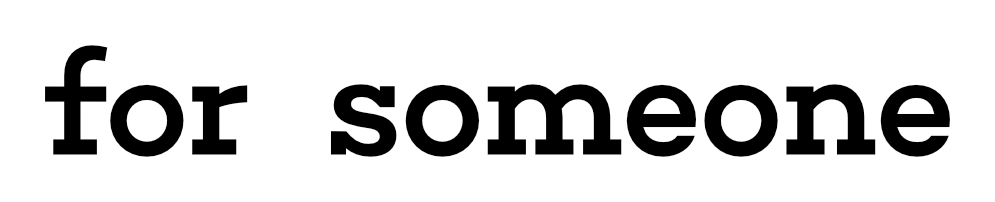













コメント